Informacje dotyczące tej instrukcji
Cele
AXIS T8504–E jest switchem PoE do zastosowań zewnętrznych. Główną zaletą tego produktu jest możliwość zainstalowania go na zewnątrz i zwiększenia maksymalnego zasięgu sieci o dodatkowe 100 metrów (łącznie do 200 metrów) pomiędzy switchem a urządzeniami zasilanymi, przy jednoczesnym zapewnieniu mocy 2x60 W i 2x30 W urządzeniom zasilanym przez PoE.
Ten podręcznik użytkownika zawiera informacje dotyczące zarządzania switchem AXIS T8504-E za pośrednictwem AXIS IPv4/IPv6, VLAN, RADIUS, TACACS+, interfejsu sieciowego, SNMP i SSH.
Odbiorcy
Ten podręcznik użytkownika jest przeznaczony dla administratorów sieci, nadzorców i instalatorów posiadających kompetencje w następujących zakresach:
Podstawowe pojęcia i terminologia sieciowa
Topologia sieci, w tym VLAN
Protokoły sieciowe
Protokoły uwierzytelniania użytkowników, w tym RADIUS i TACACS+
Dokumenty pokrewne
Aby uzyskać dodatkowe informacje, zapoznaj się z następującymi dokumentami:
Instrukcja instalacji produktu
RFC3621 SNMP MIB i prywatne MIB
Tworzenie certyfikatu dla zabezpieczonego serwera WWW T8504-E
Skróty
Skrót | Opis |
8021.Q | To sam co VLAN |
DES | Data Encryption Standard (standard szyfrowania danych) |
DGW | Default Gate Way (bramka domyślna) |
DHCPv4 | Dynamic IPv4 Host Configuration Protocol (protokół dynamicznego konfigurowania hostów) |
DHCPv6 | Dynamic IPv46 Host Configuration Protocol (protokół dynamicznego konfigurowania hostów) |
IPv4 | 32-bitowy adres IP |
IPv6 | 128-bitowy adres IP |
MD5 | Message Digest Algorithm (algorytm skrótu wiadomości) |
MDI | Media Dependent Interface (interfejs zależny od multimediów) |
MIB | Management Information Base (baza informacji zarządzania) |
PoE | Power over Ethernet |
RADIUS | Remote Authentication Dial-in User Service (usługa telefonujących użytkowników zdalnego uwierzytelniania) |
SFP | Interfejs światłowodowy, wtyczka mała (Small Form Factor) |
SHA | Message Digest Algorithm (algorytm skrótu wiadomości) |
SNMP | Protokół zarządzania urządzeniami sieciowymi (ang. Simple Network Management Protocol) |
SSH | Secure Shell (bezpieczna powłoka; SSH) |
SSL | Protokół SSL (ang. Secure Sockets Layer) |
SysLog | Dziennik systemu |
TACACS+ | Terminal Access Controller Access-Control (kontroler dostępu do terminala kontroli dostępu) |
TFTP | Trivial File Transfer Protocol (protokół TFTP) |
TLS | Transport Layer Security (protokół TLS) |
VLAN | Virtual Local Area Network (wirtualna sieć lokalna) |
Informacje ogólne
Funkcje
Opcja zarządzania siecią systemową zapewnia wiele funkcji.
Łatwa aktualizacja oprogramowania w czasie pracy bez wpływu na aktywne porty PoE
Konfiguracja i monitorowanie w czasie rzeczywistym z wykorzystaniem graficznej reprezentacji urządzenia zdalnego
Wyświetlanie stanu systemu
Raporty SysLog dotyczące zdarzeń PoE, nieprawidłowego zdalnego dostępu użytkownika, początkowego adresu DHCPv4/v6 itp.
Raporty pułapek SNMP dotyczące różnych zdarzeń związanych z PoE, takich jak dodawanie i usuwanie urządzeń zasilanych przez PoE
Funkcje sieciowe switcha Ethernet
Cztery porty Ethernet RJ45 odporne na warunki atmosferyczne, obsługujące prędkości Ethernet 10 Mbit, 100 Mbit, 1000 Mbit half-duplex i 1000 Mbit full-duplex
Pojedynczy, odporny na warunki atmosferyczne port Ethernet SFP
Wyszukiwarka adresów wewnętrznych MAC 8K
VLAN — Access, Trunk i Filtered Trunk
Auto MDIX
Jumbo frames 10 KB
Opcje PoE
Dostępne są następujące opcje PoE:
Dwa porty PoE 4Pair zapewniające po 60 W na port
Dwa porty PoE IEEE 802.3at zapewniające po 30 W na port
Włącz/wyłącz PoE pozwala włączyć/wyłączyć zasilanie wyjściowe z portów PoE. Transmisja danych przez Ethernet jest zawsze włączone.
Zdalny reset urządzenia resetuje podłączone urządzenie zasilane. Urządzenie zostaje tymczasowo wyłączone, a następnie ponownie włączone.
Obsługiwane protokoły sieciowe
Obsługiwane są następujące protokoły sieciowe:
IPv4 — 32-bitowy adres IP (statyczny/DHCPv4)
IPv6 — 128-bitowy adres IP (statyczny/DHCPv6)
VLAN — Access, Trunk i Filtered Trunk
Dostęp użytkowników i bezpieczeństwo
Opcja dostępu
Dostęp do urządzenia można uzyskać za pośrednictwem różnych interfejsów:
Interfejs WWW przez przeglądarkę internetową — pozwala sprawdzić status PoE urządzenia, status sieci, konfigurację urządzenia oraz jego informacje produkcyjne
HTTP jest przyjaznym interfejsem konfiguracyjnym opartym na przeglądarce internetowej.
HTTPS-TLS jest zabezpieczonym, przyjaznym interfejsem konfiguracyjnym opartym na przeglądarce internetowej.
SNMP za pośrednictwem aplikacji menedżera SNMP. — pozwala monitorować pozwala monitorować urządzenie za pośrednictwem sieci (MIB-II RFC1213) oraz monitorować lub konfigurować możliwości PoE urządzenia (RFC3621)
SNMPv2c do zarządzania niezabezpieczonym protokołem SNMP
SNMPv3 do bezpiecznego i szyfrowanego zarządzania
RFC1213 MIB-II do obsługi statystyk sieci
RFC3621 do zarządzania MIB za pośrednictwem SNMP PoE
Prywatne rozszerzenie MIB do zarządzania MIB za pośrednictwem RFC3621 PoE
Różne MIB do obsługi infrastruktury i sieci, np. IP-MIB, TCP-MIB, UDP-MIB itd.
SSH via an SSH client — pozwala wyświetlić raport na temat zasilania PoE urządzenia, status sieci, konfigurację urządzenia oraz informacje o produkcji; umożliwia aktualizację oprogramowania, włączenie/wyłączenie funkcji PoE oraz testowanie łączności urządzeń sieciowych (ping)
Uwierzytelnianie użytkowników zdalnych
Dostępem użytkowników można zarządzać w następujący sposób:
Lokalnie — nazwa użytkownika i hasło są zarządzane lokalnie przez urządzenie
RADIUS — nazwa użytkownika i hasła są uwierzytelniane przez serwer RADIUS za pośrednictwem sieci
TACACS+ — nazwa użytkownika i hasła są uwierzytelniane przez serwer TACACS+ za pośrednictwem sieci
Protokoły bezpieczeństwa
Protokoły Web HTTP i HTTPS, SNMPv2, SNMPv3 i SSH, używane do uzyskiwania dostępu do urządzenia, zapewniają różne poziomy bezpieczeństwa. Również protokoły RADIUS i TACACS+ służące do zdalnego uwierzytelniania użytkowników zapewniają różne poziomy bezpieczeństwa.
Protokoły SNMPv1 i SNMPv2 używają ciągu identyfikacyjnego do uwierzytelniania Get/Set/Trap. Protokoły SNMPv1 i SNMPv2 są uważane za niezabezpieczone, ponieważ hasło ciągu identyfikacyjnego można łatwo przechwycić przez każde urządzenie szpiegujące.
Protokół SNMPv3 rozwiązuje problemy bezpieczeństwa występujące w przypadku protokołów SNMPv1/v2 poprzez dodanie warstwy uwierzytelniania i szyfrowania ponad pakietami SNMP.
Domyślny adres IP, nazwa użytkownika i hasło urządzenia domyślnego
Urządzenie domyślne jest wysyłane z następującymi ustawieniami fabrycznymi nazwy użytkownika oraz hasła:
Domyślny adres IPv4 urządzenia
IP = 192.168.0.254
Maska = 255.255.255.0
Web HTTP/HTTPS i SSH
Nazwa użytkownika = root
Hasło = domyślne hasło znajduje się na etykiecie urządzenia
SNMPv2
Ciąg identyfikacyjny GET = public
Ciąg identyfikacyjny SET = write
Ciąg identyfikacyjny Read = public
Ciąg identyfikacyjny Write = write
Ciąg identyfikacyjny Trap = public
SNMPv3
Nazwa użytkownika = admin
Hasło uwierzytelniające (MD5) = password
Hasło prywatności (DES) = password
Tryb uwierzytelniania i szyfrowania = MD5+DES
Powiadomienie SNMPv3
Nazwa użytkownika = trap
Hasło uwierzytelniające = password
Hasło prywatności = password
Tryb uwierzytelniania i szyfrowania = brak
Aby dowiedzieć się, jak odzyskać nazwę użytkownika i hasło, zobacz Odzyskiwanie nazwy użytkownika i hasła.
Odzyskiwanie nazwy użytkownika i hasła
Procedura odzyskiwania może być przeprowadzona tylko z poziomu lokalnej sieci LAN, nie przez Internet ani inną sieć IP. Użytkownik powinien mieć możliwość wyłączenia zasilania urządzenia, gdy zachodzi taka potrzeba. Wszystkie porty PoE muszą być odłączone, a urządzenie musi mieć tylko jedno aktywne łącze Ethernet.
Być może trzeba będzie dodać do systemu Windows 7 lub Windows 8 usługę klienta Telnetu.
Cała procedura odzyskiwania od momentu włączenia zasilania urządzenia do chwili wprowadzenia nazwy użytkownika i hasła nie może trwać dłużej niż 120 sekund.
Odłącz od urządzenia wszystkie porty PoE z wyjątkiem jednego kabla Ethernet. Aktywny powinien być tylko jeden port Ethernet.
Wyłącz zaporę sieciową lub włącz port UDP 514. Następnie uruchom na swoim komputerze serwer SysLog obsługujący protokół IPv4.
Wyłącz urządzenie. Odczekaj 10 sekund, a następnie włącz urządzenie ponownie.
Po upływie około 15 sekund zostanie wyświetlony komunikat SysLog. Zidentyfikuj adres IPv6 lokalnego łącza urządzenia. Adres IPv6 łącza lokalnego zawsze zaczyna się od FE80.
Otwórz okno poleceń na swoim komputerze.
W systemie Windows 7 przejdź do menu Start i wpisz cmd.
W systemie Windows 8 naciśnij klawisze Windows oraz R a następnie wpisz cmd.
Wpisz ipconfig, aby zidentyfikować indeks wirtualnego interfejsu adresu IPv6 lokalnego łącza. Indeks wirtualnego interfejsu jest oznaczony cyfrą po znaku %. Przykład: fe80::9c39:db8b:62de:7bv4%17
Przygotuj połączenie SSH, wpisując Telnet [adres IPv6 lokalnego łącza urządzenia][%numer wirtualnego interfejsu] 2525, ale nie naciskaj jeszcze klawisza Enter. Przykład: Telnet fe80::9c39:db8b:62de:7bv4%17 2525
Wyłącz urządzenie. Odczekaj 10 sekund, a następnie włącz urządzenie ponownie.
Odczekaj 30 sekund, a następnie naciśnij klawisz Enter aby uruchomić sesję Telnet w porcie TCP 2525.
Wpisz axispasswordrecovery jak nazwę użytkownika oraz axispasswordrecovery jako hasło. Zostaje wyświetlona opcja przywracania całego urządzenia do ustawień fabrycznych, łącznie z konfiguracja sieci.
Naciśnij Y aby przywrócić ustawienia fabryczne urządzenia. Zostanie ono uruchomione ponownie z domyślnym adresem IPv4 192.168.0.254; wpisz root jako nazwę użytkownika i podaj domyślne hasło wydrukowane na etykiecie na urządzeniu.
Konfigurowanie po raz pierwszy
Podczas konfigurowania urządzenia po raz pierwszy wykonaj poniższe kroki:
Ustaw następujące parametry IPv4 interfejsu sieciowego Ethernet w swoim komputerze:
Adres IPv4 komputera: 192.168.0.40
Maska IPv4 komputera: 255.255.255.0
Podłącz kartę sieciową Ethernet swojego komputera do dowolnego z portów Ethernet urządzenia.
Otwórz przeglądarkę i wpisz 192.168.0.254 w polu adresu.
Zaloguj się, używający domyślnych wartości nazwy użytkownika i hasła. Patrz Domyślny adres IP, nazwa użytkownika i hasło urządzenia domyślnego.
Skonfiguruj urządzenie. Dobrze jest zmienić wartości nazwy użytkownika i hasła na inne niż domyślne.
Identyfikacja urządzenia przez sieć IP
Aby umożliwić odnalezienie urządzenia w sieci IP, po włączeniu zasilania wysyła ono komunikat IPv4 SysLog #0 w formacie rozgłoszeniowym 255.255.255.255. Ten komunikat SysLog otrzyma każdy serwer SysLog podłączony przez sieć LAN. Ten sam komunikat SysLog jest wysyłany także do opcjonalnych serwerów SysLog 1 i 2, o ile są skonfigurowane.
Urządzenie wysyła komunikat dwukrotnie. Ma to na celu zapewnienie, że komunikat SysLog zostanie odebrany przez serwery SysLog bez względu na konfigurację sieci. Najpierw komunikat jest wysyłany przed skonfigurowaniem sieci VLAN, a potem ponownie po jej skonfigurowaniu.
Komunikat SysLog #0 zawiera wszystkie informacje, które są niezbędne do tego, aby urządzenie było widoczne w sieci.
Przykład: MsgID#000 - System UP. APP:v3.51.06 BOOT:v3.16 RST:Power-On BOOT:0=[APP OK] Host:axis-00055A034B49 MAC:00:05:5a:03:4b:49 VLAN:YES VLAN_MNGR:5 VLAN_UPLINK_PORT:3 VLAN_UPLINK_MODE:TRUNK DHCPv4:No IP1v4:192.168.0.254/24 DHCPv6:No IP1v6:2345::205:5AFF:FE03:4B49/64 IP2v6:FE80::205:5AFF:FE03:4B49/64
Pole | Wartość | Opis |
| Numer komunikatu SysLog | |
|
| Wersja oprogramowania aplikacji urządzenia |
|
| Wersja środowiska uruchomieniowego urządzenia używana do aktualizacji oprogramowania |
|
| Przyczyna resetowania |
|
| |
|
| wyraz „axis” i adres MAC urządzenia |
|
| Adres MAC urządzenia |
|
| Sieć VLAN włączona lub wyłączona |
|
| Numer portu Ethernet używanego do zarządzania urządzeniem |
|
| Port zarządzania skonfigurowany jako Access lub Trunk |
|
| Wartości DHCPv4: „Yes” (Tak) lub „No” (Nie) |
|
| Adres IPv4 urządzenia |
|
| Wartości DHCPv6: „Yes” (Tak) lub „No” (Nie) |
|
| Adres IPv6 urządzenia |
|
| Adres IPv6 lokalnego powiązania urządzenia |
Interfejs WWW
Menu interfejsu WWW
Status
Przejdź do menu Status, aby wyświetlić status urządzenia. Strona jest aktualizowana automatycznie co kilka sekund.
Łącze sieci Ethernet jest zawsze włączone, niezależnie od konfiguracji PoE (włączone lub wyłączone).
| Parametr | Opis |
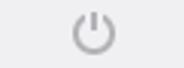 | Niebieski symbol — zasilanie PoE jest dostarczane Szary symbol — brak zasilania PoE |
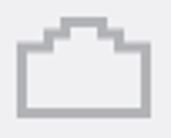 | Niebieski symbol — port PoE jest włączony Szary symbol — port PoE jest wyłączony |
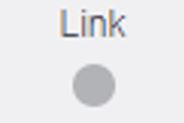 | Niebieski symbol — łącze Ethernet jest włączone Szary symbol — brak łącza Ethernet |
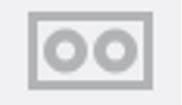 | Niebieski symbol — moduł SFP jest podłączony do portu pasma Szary symbol — w porcie pasma nie ma modułu SFP |
| Sieć | Informuje o prędkości łącza Ethernet (10/100/1000 MB) i pokazuje, czy połączenie sieciowe jest aktywne czy nie. |
| Status | Pokazuje status portu PoE, czy jest on włączony, wyłączony, czy zapewnia zasilanie itp. |
| Pobór prądu | Pokazuje rzeczywisty pobór mocy oraz maksymalną moc, jaką może dostarczyć |
| Reset PoE | Kliknij opcję Reset, aby wyłączyć zasilanie portu PoE i ponowne je przywrócić. Uwaga Port PoE, który został wyłączony przez SSH lub SNMP, zostanie odblokowany po zresetowaniu PoE. |
| Całkowite zużycie energii | Pokazuje łączną moc zużywaną przez wszystkie porty PoE oraz procent zużywanej mocy w stosunku do możliwości wewnętrznego zasilacza. |
Basic (Ustawienia podstawowe)
Przejdź do menu Basic (Podstawowe), aby wyświetlić podstawowe informacje o produkcie.
- IP address in use (Adres IP w użyciu)
- Przejdź do menu IP address in use (Adres IP w użyciu), aby wyświetlić informacje o adresach IPv4 i IPv6, maskach, bramkach domyślnych i serwerach nazw domen (DNS).
- Product information (Informacje o produkcie)
- Przejdź do menu Product information (Informacje o produkcie), aby wyświetlić ogólne informacje o produkcie, takie jak nazwa produktu, numer seryjny, wersja oprogramowania i wersja oprogramowania sprzętowego PoE, jak również informacje o module SFP, takie jak typ SFP, sprzedawca, numer części i numer seryjny.
- Network configuration (Konfiguracja sieci)
- Przejdź do menu Network configuration (Konfiguracja sieci), aby włączyć lub wyłączyć DHCP, skonfigurować IPv4, IPv6 i nazwę hosta sieci. Nazwa hosta jest używana zarówno przez IPv4 jak i IPv6 do rejestracji nazwy urządzenia w serwerze DHCPv4/v6. Zwróć uwagę, że IPv6 używa jako nazwy hosta terminologii FQDN.
- Network services IPv4/IPv6 (Usługi sieciowe IPv4/IPv6)
- Przejdź do menu Network services IPv4/IPv6 (Usługi sieciowe IPv4/IPv6), aby skonfigurować serwery DNS i SysLog.
- PoE configuration (Konfiguracja PoE)
- Przejdź do menu PoE configuration (Konfiguracja PoE), aby skonfigurować zasilanie portu PoE. Cztery schematy zasilania PoE umożliwiają różną dystrybucję mocy pomiędzy czterema portami PoE. Wszystkie cztery opcje są zgodne z maksymalną mocą urządzeń.
60 W: zapewnianie zasilania za pośrednictwem czterech par wewnątrz kabla Ethernet. Każda para dostarcza aż do 30 W.
30 W: zapewnianie mocy przez dwie z czterech par wewnątrz kabla Ethernet.
15.4 W: zapewnianie mocy przez dwie z czterech par wewnątrz kabla Ethernet.
– –: Brak zasilania PoE. Port Ethernet jest włączony i działa, ale funkcja PoE jest wyłączona.
Zabezpieczenia
Konfiguracja zabezpieczeń
Przejdź do menu Security configuration (Konfiguracja zabezpieczeń), aby skonfigurować nazwę użytkownika i hasło dla dostępu zdalnego przez WWW lub SSH.
W polach nazwy użytkownika i hasła można używać tylko znaków ASCII 33-90 i 94-122.
HTTPS
Przejdź do menu HTTPS, aby skonfigurować, czy ma być używany protokół HTTP czy HTTPS (zabezpieczona sieć). Kiedy włączony jest protokół HTTPS, do szyfrowania ruchu sieciowego używany jest protokół TLSv1.2.
Aby w przeglądarce internetowej nie pojawiały się ostrzeżenia przy uzyskiwaniu dostępu do urządzenia za pośrednictwem protokołu HTTPS, dodaj w niej regułę wyjątku mówiącą, że dana strona jest wiarygodna lub załaduj certyfikat podpisany samodzielnie albo z podpisem urzędu certyfikacji (CA).
RADIUS/TACACS+
RADIUS/TACACS+ umożliwia zdalne uwierzytelnianie użytkowników, którzy uzyskują dostęp do urządzenia przez sieć WWW lub SSH. Nazwa użytkownika i hasło są następnie uwierzytelniane przez serwer RADIUS/TACACS+.
Zaletą RADIUS/TACS+ jest to, że nazwa użytkownika i hasło można łatwo aktualizować, szczególnie w układach z wieloma urządzeniami sieciowymi.
Wadą RADIUS/TACS+ jest brak dostępu do urządzenia, gdy oba serwery RADIUS/TACS+ nie działają. Możliwe jest włączenie opcji Local login fallback (Opcja lokalnego logowania), która pozwala urządzeniu używać lokalnej nazwy użytkownika i hasła, gdy nie ma odpowiedzi od serwerów RADIUS/TACS+.
| Parametr | Opis |
| Enable authentication (Włącz uwierzytelnianie) | Skonfiguruj, czy RADIUS/TACS+ ma być włączony czy wyłączony. Gdy RADIUS/TACS+ jest wyłączony, używane są lokalna nazwa użytkownika i hasło. |
| Enable local login fallback (Włącz opcję lokalnego logowania) | Kiedy włączona jest opcja lokalnego logowania, lokalna nazwa użytkownika i hasło są używane zawsze, gdy nie ma odpowiedzi z serwerów RADIUS/TACACS+. Może się to zdarzyć, gdy serwery są wyłączone lub w przypadku problemów z siecią. |
| Authentication protocol (Protokół uwierzytelniania) | Wybierz protokół uwierzytelniania RADIUS lub TACACS+. |
| Shared secret (Wspólne element tajny) | Ten sam ciąg klucza prywatnego musi być skonfigurowany zarówno na urządzeniu, jak i na serwerze RADIUS/TACACS+. |
| Primary server IP address (Adres IP serwera głównego) | Skonfiguruj podstawowy adres IPv4, IPv6 lub nazwę hosta, które będą służyły do uzyskiwania dostępu do głównego serwera RADIUS/TACS+. |
| Secondary server IP address (Adres IP serwera dodatkowego) | Skonfiguruj dodatkowy adres IPv4, IPv6 lub nazwę hosta, które będą służyły do uzyskiwania dostępu do głównego serwera RADIUS/TACS+. |
| Timout (Sec) (Czas oczekiwania) | Skonfiguruj czas oczekiwania na odpowiedź. |
| Parametr | Opis |
| Authentication UDP port (Port UDP uwierzytelniania) | Skonfiguruj port UDP używany przez serwer RADIUS. |
| Parametr | Opis |
| Authentication TCP port (Port TCP uwierzytelniania) | Skonfiguruj port TCP używany przez serwer TACACS+. |
Oprogramowanie w wersji 3.51.06 obsługuje tylko dostęp do serwerów RADIUS/TACACS+ za pośrednictwem protokołu IPv4, albo poprzez adres IPv4 lub nazwę hosta, która ma być rozwiązana przez serwer DNS.
Test RADIUS/TACACS+ (Testowanie RADIUS/TACACS+)
Przejdź do menu Test RADIUS/TACACS+ (Testowanie RADIUS/TACACS+), aby zweryfikować konfigurację RADIUS/TACS+ przed jej aktywacją.
W trakcie testów opcja Enable authentication (Włącz uwierzytelnianie) powinna być wyłączona.
Skonfiguruj wszystkie parametry RADIUS/TACS+ przy włączonej opcji Enable authentication (Włącz uwierzytelnianie).
Zapisz konfigurację. Jeśli tego nie zrobisz, po każdym teście parametry zostaną przywrócone do zapisanych wartości, wszystkie niezapisane wartości zostaną usunięte.
Wprowadź nazwę użytkownika i hasło.
Kliknij przycisk Test configuration (Testuj konfigurację). Pojawi się komunikat o oczekiwaniu, a po nim OK lub FAIL.
W razie potrzeby zmień i zapisz konfigurację, a następnie przetestuj ją ponownie.
Po uzyskaniu pozytywnego wyniku testu włącz opcję Enable authentication (Włącz uwierzytelnianie). Zapisz konfigurację, co spowoduje uaktywnienie konfiguracji RADIUS/TACS+.
Konfiguracja VLAN
Kontrola poprawności konfiguracji sieci VLAN jest przeprowadzana po włączeniu zasilania urządzenia oraz gdy zmiana konfiguracji VLAN jest wymagana przez sieć. Kontrola poprawności ma na celu upewnienie się, że po zastosowaniu konfiguracji sieci VLAN urządzenie nadal będzie mogło być zarządzane przez sieć. Jeżeli w wyniku zastosowania nowej konfiguracji sieci VLAN urządzenie może stać się niedostępne do zarządzania, na stronie zostanie wyświetlony komunikat o błędzie. Jeśli po włączeniu zasilania zostanie wykryty problem, a konfiguracja urządzenia zostanie przywrócona do domyślnych ustawień fabrycznych.
| Parametr | Opis |
| Enable VLAN (Włącz VLAN) | Włączenie lub wyłączenie funkcji VLAN. |
| Management uplink port (Port pasma zarządzania) | Ten parametr nie ma wpływu na bieżący ruch w sieci VLAN. Port pasma zarządzania pomaga urządzeniu ocenić, czy nowa konfiguracja sieci VLAN może blokować zarządzanie nim przez sieć VLAN z tego portu. W razie wykrycia ewentualnego konfliktu zostanie wyświetlony komunikat o błędzie i nowa konfiguracja VLAN zostanie odrzucona. |
| Management VLAN ID (Identyfikator zarządzania za przez sieć VLAN) | Skonfiguruj, który identyfikator VLAN ma być używany do zarządzania urządzeniem, gdy sieć VLAN jest włączona. |
| Parametr | Opis |
| VLAN mode (Tryb VLAN) | Ustaw tryb VLAN na Access lub Trunk dla każdego z portów Ethernet. Access — sieć VLAN jest używana tylko wewnątrz urządzenia do rozdzielania pakietów lub ograniczania ich dostępu tylko do określonych portów. Wszystkie przychodzące pakiety ze znacznikami VLAN odebrane przez port dostępowy VLAN są odrzucane. Znaczniki VLAN są dodawane do przychodzących pakietów urządzenia VLAN Access. Wewnętrzne znaczniki VLAN urządzenia są usuwane z pakietów wychodzących VLAN Access. Trunk — wszystkie pakiety Ethernet mają znaczniki VLAN. Wszystkie pakiety bez znaczników VLAN odebrane przez port VLAN Trunk są odrzucane. |
| Access mode VLAN ID (Identyfikator VLAN w trybie dostępu) | Skonfiguruj identyfikator VLAN, który będzie używany zawsze, gdy port jest skonfigurowany jako Access. Wewnętrzny port zarządzania urządzeniem działa tylko jako port Access. Można uzyskać do niego dostęp tylko za pomocą jednego identyfikatora VLAN służącego do zarządzania. |
| TRUNK — Filter unknown VLAN (Filtrowanie nieznanych sieci VLAN) | Skonfiguruj port VLAN Trunk jako filtrowany lub niefiltrowany. Enabled (Włączony) — przez port VLAN Trunk przechodzi tylko strumień danych z identyfikatorów VLAN określonych na liście VLAN Trunk. Cały pozostały ruch ze znacznikami VLAN jest odrzucany. Disabled (Wyłączony) — dane ze wszystkich identyfikatorów VLAN przechodzą przez port VLAN Trunk. |
| TRUNK VLANs (Sieci VLAN TRUNK) | Wyświetl identyfikatory VLAN, które są przepuszczane przez port VLAN Trunk, gdy opcja TRUNK – Filter unknown VLAN (Filtrowanie nieznanych sieci VLAN) jest włączona. |
Konfiguracja SNMP (Konfiguracja SNMP)
Przejdź do menu SNMP configuration (Konfiguracja SNMP), aby skonfigurować parametry protokołów SNMPv2c i SNMPv3.
| Parametr | Opis |
| Enable SNMPv2c (Włącz SNMPv2c) | Włącz lub wyłącz obsługę SNMPv2c. |
| Read community (Identyfikacja Read) | Skonfiguruj ciąg identyfikacyjny SNMPv2c GET. Przykład: publiczny. |
| Write community (Identyfikacja Write) | Skonfiguruj ciąg identyfikacyjny SNMPv2c SET. Przykład: prywatny. |
| Trap community (Identyfikacja Trap) | Skonfiguruj ciąg identyfikacyjny SNMPv2c Trap. Przykład: publiczny. |
| Parametr | Opis |
| System contact (Kontakt systemu) | Skonfiguruj ciąg OiD kontaktu systemowego SNMP MIB-II. Przykład: John. |
| System name (Nazwa systemu) | Skonfiguruj nazwę systemu SNMP MIB-II. Przykład: moje urządzenie. |
| System location (Lokalizacja systemu) | Skonfiguruj lokalizację systemu SNMP MIB-II. Przykład: uniwersytet. |
| Parametr | Opis |
| Enable notification (Włącz powiadomienie) | Włącz lub wyłącz następujące raporty pułapki PoE:
|
| Powiadomienie o przekroczeniu zużycia energii (1–99%) | Jeśli ta opcja jest włączona, użytkownik otrzymuje powiadomienie, gdy łączny pobór mocy urządzenia (xy%) w procentach w stosunku do jego mocy maksymalnej przekroczy określoną górną lub dolną granicę. |
| Parametr | Opis |
| Enable SNMPv3 (Włącz SNMPv3) | Włącz lub wyłącz obsługę SNMPv3. |
| User name (Nazwa użytkownika) | Skonfiguruj ciąg nazwy użytkownika SNMPv3. |
| Authentication password (Hasło uwierzytelniania) | Skonfiguruj hasło SNMPv3, które będzie używane przez MD5/SHA. |
| Privacy password (Hasło prywatności) | Skonfiguruj hasło SNMPv3, które będzie używane przez DES/AES. |
| Authentication and encryption mode (Tryb uwierzytelniania i szyfrowania) | Skonfiguruj tryb uwierzytelniania i szyfrowania SNMPv3. None (Brak) — brak uwierzytelnienia lub szyfrowania, system niezabezpieczony. MD5 — uwierzytelnianie MD5 bez szyfrowania. Pakiety mogą być zmieniane, przez co mogą być łatwo analizowane przez programy do szpiegowania sieci. SHA — uwierzytelnianie SHA bez szyfrowania. MD5+DES — uwierzytelnianie MD5 i szyfrowanie DES SHA+DES — uwierzytelnianie SHA i szyfrowanie DES MD5+AES — uwierzytelnianie MD5 i szyfrowanie AES SHA+AES — uwierzytelnianie SHA i szyfrowanie AES |
| Parametr | Opis |
| User name (Nazwa użytkownika) | Skonfiguruj ciąg nazwy użytkownika powiadomienia SNMPv3. |
| Authentication password (Hasło uwierzytelniania) | Skonfiguruj hasło powiadomienia SNMPv3, które będzie używane przez MD5/SHA. |
| Privacy password (Hasło prywatności) | Skonfiguruj hasło powiadomienia SNMPv3, które będzie używane przez DES/AES. |
| Authentication and encryption mode (Tryb uwierzytelniania i szyfrowania) | Skonfiguruj tryb uwierzytelniania i szyfrowania powiadomień SNMPv3. None (Brak) — brak uwierzytelnienia lub szyfrowania, system niezabezpieczony. MD5 — uwierzytelnianie MD5 bez szyfrowania. Pakiety mogą być zmieniane, przez co mogą być łatwo analizowane przez programy do szpiegowania sieci. SHA — uwierzytelnianie SHA bez szyfrowania. MD5+DES — uwierzytelnianie MD5 i szyfrowanie DES SHA+DES — uwierzytelnianie SHA i szyfrowanie DES MD5+AES — uwierzytelnianie MD5 i szyfrowanie AES SHA+AES — uwierzytelnianie SHA i szyfrowanie AES |
| Parametr | Opis |
| Trap manager #1 (Menedżer pułapki 1) | Skonfiguruj pierwszą nazwę IPv4/IPv6/DNS zdalnego serwera menedżera SNMP odbierającego raporty pułapek urządzenia, np. Cold-Start itd. |
| Trap manager #2 (Menedżer pułapki 2) | Skonfiguruj drugą nazwę IPv4/IPv6/DNS zdalnego serwera menedżera SNMP odbierającego raporty pułapek urządzenia, np. Cold-Start itd. |
Resetowanie
- konserwacyjne
- Dostępne są cztery opcje resetowania:
Opcja Do a safe restart without losing PoE power (Wykonaj restart bez utraty zasilania PoE) powoduje zresetowanie menedżera sieci wewnętrznej i wewnętrznego switcha Ethernet (sieć będzie niedostępna przez kilka sekund) bez zmiany ustawień zasilania PoE. Zasilane urządzenia kontynuują normalną pracę tak, jakby nie było resetu.
Opcja Do a safe restart (Wykonaj bezpieczny reset) powoduje zresetowanie menedżera sieci wewnętrznej, wewnętrznego kontrolera PoE i wewnętrznego switcha Ethernet.
Opcja Restore the factory values but keep the IP settings (Przywróć ustawienia fabryczna, ale zachowaj ustawienia adresu IP) powoduje zresetowanie konfiguracji urządzenia do ustawień fabrycznych, zostawiając niezmienioną konfigurację sieci IPv4/IPv6. Sieci VLAN i RADIUS/TACS+ są przy tym wyłączane. Możliwość dostępu do urządzenia przez sieć zostaje bez zmian.
Opcja Restore all factory values (Przywróć wszystkie ustawienia fabryczne) przywraca wszystkie urządzenia do ustawień fabrycznych. Adres IP urządzenia jest ustawiany na 192.168.0.254, a sieć VLAN jest wyłączana.
- Firmware upgrade (Aktualizacja oprogramowania sprzętowego)
- Aktualizacja oprogramowania sprzętowego uaktualnia tylko menedżera sieci wewnętrznej. Oprogramowanie sprzętowe PoE pozostaje bez zmian. Aktualizacja może potrwać do 10 minut. W tym czasie funkcjonalność przełączania sieci działa bez zakłóceń, ale urządzeniem nie można wtedy zarządzać. Funkcja PoE pozostaje aktywna, ale ruch sieciowy może zostać przerwany na kilka sekund.
- Konfiguracja produktu
- Przejdź do menu Product configuration (Konfiguracja produktu), aby pobrać lub przekazać plik konfiguracji produktu. Ta funkcja nie może być używana do tworzenia kopii zapasowych konfiguracji urządzenia, modyfikowania konfiguracji urządzeń w trybie offline ani tworzeni głównego pliku konfiguracyjnego do prostej konfiguracji kilku urządzeń.
Interfejs szeregowy SSH
Interfejs SSH służy do wykonywania różnych zadań konserwacyjnych, takich jak aktualizacja oprogramowania sprzętowego PoE itp. Jest łatwy w obsłudze i przeznaczony dla menedżerów IT zaznajomionych z SSH. Aby uprościć korzystanie z SSH, interfejs SSH jest sterowany za pomocą menu.
SSH jest chroniony hasłem i dostępny za pomocą tych samych poświadczeń jak w przypadku dostępu w przeglądarce.
SSH obsługuje uwierzytelnianie RADIUS i TACACS+ za pomocą nazwy użytkownika i hasła.
W danej chwili z SSH może korzystać tylko jeden zdalny użytkownik. Gdy dostęp do SSH próbuje uzyskać drugi zdalny użytkownik, podczas gdy pierwszy jest nadal aktywny, wyświetlany jest komunikat z prośbą o spróbowanie ponownie później.
Nieaktywne sesje SSH (brak naciśnięć klawiszy przez zdalnego użytkownika) są kończone automatycznie po trzech minutach.
Menu główne
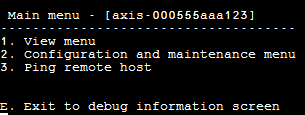
Aby łatwo zidentyfikować używane urządzenie, po prawej stronie tytułu menu głównego wyświetlany jest ciąg nazw hostów urządzeń. Jest to szczególnie przydatne w przypadku wielu urządzeń.
Menu Widok
View menu (Menu Widok) pokazuje status portów PoE, parametry sieci i informacje o urządzeniu.
Element menu | Opis |
1. Wyświetl status portów PoE | Ten element menu pozwala uzyskać następujące informacje:
|
2. Wyświetl parametry sieci | Ten element menu pozwala uzyskać następujące informacje:
|
3. Wyświetli informacje o urządzeniu | Ten element menu pozwala wyświetlić podsumowanie parametrów produkcyjnych urządzenia:
|
Menu konfiguracji i konserwacji
Przejdź do Configuration and maintenance menu (Menu konfiguracji i konserwacji), aby skonfigurować lub zresetować urządzenie albo zaktualizować oprogramowanie.
Element menu | Opis |
1. Włącz/wyłącz port PoE | Pozwala włączyć lub wyłączyć port PoE. Łącze Ethernet pozostaje włączone nawet przy braku zasilania. |
2. Pobierz certyfikat WEB SSL z serwera TFTP (resetuj tylko serwer WWW) | Pozwala pobrać samodzielnie podpisane lub podpisane przez CA certyfikaty z serwera TFTP, aby umożliwić bezpieczne przeglądanie stron internetowych z potwierdzeniem bezpieczeństwa przez przeglądarkę (zielona kłódka na pasku adresu URL przeglądarki internetowej) |
3. Zaktualizuj oprogramowanie sprzętowe urządzenia PoE (zresetuj urządzenie) | Pozwala zaktualizować oprogramowanie sprzętowe PoE. Pliki aktualizacyjne są pobierane z serwera TFTP. Funkcja PoE jest niedostępna w trakcie aktualizacji oprogramowania sprzętowego (przez około 5–10 minut). |
4. Przywróć urządzenia do ustawień fabrycznych (z wyłączeniem konfiguracji IP) | Pozwala przywrócić ustawienie fabryczne urządzenia, ale pozostawia konfigurację sieci IPv4/IPv6 bez zmian. Pozwala zachować dostęp do urządzenia przez sieć, tak jak to miało miejsce wcześniej. |
5. Przywróć urządzenie do ustawień fabrycznych | Pozwala przywrócić całe urządzenie do ustawień fabrycznych. |
6. Resetuj tylko menedżera sieci | Pozwala zresetować tylko menedżera sieci wewnętrznej, który jest odpowiedzialny za obsługę interfejsów sieciowych urządzenia, takich jak Web, SSH, SNMP itd. Wewnętrzny switch Ethernet także jest resetowany; sieć będzie niedostępna przez kilka sekund. Tylko zasilanie PoE pozostaje niezmienione. Zasilane urządzenia kontynuują normalną pracę tak, jakby nie było resetu. |
7. Resetuj urządzenie | Pozwala zresetować całe urządzenie, włącznie z menedżerem sieci wewnętrznej, kontrolerem PoE i wewnętrznym switchem Ethernet. |
8. Włącz/wyłącz auto ping bramki domyślnej, aby zapewnić łączność sieciową | Pozwala włączyć lub wyłączyć auto ping bramki domyślnej. Po włączeniu tej funkcji urządzenie weryfikuje stan połączenia sieciowego przez wysyłanie pingów do bramki domyślnej co 12 sekund (IPv4 DGW lub IPv6 DGW). Po 10 kolejnych niepowodzeniach następuje reset modułu zarządzania siecią bez wpływu na porty PoE. |
Ping zdalnego hosta
Przejdź do menu Ping remote host (Ping zdalnego hosta), aby sprawdzić problemy z łącznością z siecią.
Monitorowanie i konfiguracja protokołu SNMP
Za pomocą standardowych narzędzi do zarządzania siecią, takich jak HP Openview, IBM Tivoli, SNMPc itp. można monitorować wiele urządzeń i zarządzać nimi.
Włącz SNMP
Interfejs menedżera sieci obsługuje protokoły SNMPv1, SNMPv2 i SNMPv3. Urządzenie przyjmuje pakiety SNMPv1 i odpowiada na nie; ponieważ jednak protokół SNMPv1 jest przestarzały, pułapki i powiadomienia SNMP są wysyłane w formatach SNMPv2, SNMPv3 lub obu.
Ze uwagi na bezpieczeństwo, urządzenie jest dostarczane z wyłączoną obsługą protokołów SNMPv2 i SNMPv3. Przed włączeniem protokołu SNMP zaleca się zmodyfikowanie ciągów identyfikacyjnych SNMP.
Aby włączyć protokół SNMP:
Przejdź do menu Security > SNMP configuration (Bezpieczeństwo > Konfiguracja SNMP) i włącz protokół SNMPv2 lub SNMPv3.
Upewnij się, że ciągi identyfikacyjne SNMPv2 są zgodne z konfiguracją menedżera SNMP.
Upewnij się, że nazwa użytkownika SNMPv3, hasło uwierzytelniania, hasło prywatności oraz metody szyfrowania są zgodne z konfiguracją menedżera SNMP.
Aby włączyć pułapki:
Przejdź do menu Remote IPv4/IPv6 SNMP trap managers (Zdalne zarządzanie pułapkami IPv4/IPv6 SNMP) i skonfiguruj adres IP zdalnego menedżera.
Upewnij się, że nazwa użytkownika powiadomień SNMPv3, hasło uwierzytelniania, hasło prywatności oraz metody szyfrowania są zgodne z konfiguracją menedżera pułapki SNMP.
Przejdź do MIB PoE i włącz powiadomienia PoE, aby otrzymywać powiadomienia o zmianach statusu portu PoE, przekroczeniu lub spadku poboru mocy poniżej określonego poziomu itp.
MIB-y SNMP
Menedżer SNMP obsługuje kilka MIB-ów.
- MIB-y sieciowe
- Różne MIB-y sieciowe, takie jak RFC1213 MIB-II, służą do dostarczania statystyk sieciowych. Zwróć uwagę, że MIB-y te nie są przeznaczone do konfigurowania sieci za pośrednictwem protokołu SNMP.
- RFC3621
- MIB Power over Ethernet (PoE) zapewniający różne opcje PoE. Patrz MIB PoE RFC3621.
- Prywatny MIB
- Zwiększa funkcjonalność PoE poza zakres zapewniany przez MIB PoE RFC3621. Patrz Prywatny MIB.
MIB PoE RFC3621
MIB PoE RFC3621 znajduje się w drzewie 1.3.6.1.2.1.105 MIB SNMP. MIB jest podzielony na trzy sekcje.
- Parametry portu
- Pierwsza sekcja obsługuje porty PoE i zapewnia funkcje, takie jak włączanie i wyłączanie portów, odczytywanie statusu portu, klasy, itp. Każdy OiD jest dostępny w postaci dwuwymiarowej tabeli.
- Główne parametry PSE
- Druga sekcja dotyczy źródła zasilania, które dostarcza energię do grupy portów PoE. Zawiera informacje o całkowitym zużyciu energii, stanie zasilacza itp.
- Pułapki PoE
- Trzecia sekcja pozwala na wysyłanie lub wyłączanie pułapek PoE do zdalnych menadżerów SNMP.
Prywatny MIB
Prywatny MIB SNMP obsługuje następujące OiD SNMP:
Nazwa OiD | Typ (R/W) | Opis |
poePortConsumptionPower | R | Zużycie mocy przez port PoE [W] |
poePortMaxPower | R | Maksymalna dostępna moc w porcie PoE [W] |
poePortType | R | Typ portu PoE — dwie pary, 30 [W], cztery pary 60 [W] |
mainVoltage | R | Napięcie zasilacza urządzenia [V] |
Komunikat SysLog
Urządzenie wysyła różne raporty o zdarzeniach do zewnętrznego hosta IPv4/IPv6 z uruchomioną aplikacją demona SysLog. Host IPv4/IPv6 rejestruje te zdarzenia do przyszłego wykorzystania. Skonfiguruj adres IP serwera SysLog na stronie konfiguracji urządzenia, jeśli chcesz, aby zdarzenia SysLog były wysyłane.
Istnieją trzy kategorie zdarzeń dziennika:
- Zdarzenia rozgłaszania IPv4 SysLog
- Te zdarzenia dziennika są przechwytywane przez dowolny serwer SysLog lub sieć LAN niezależnie od konfiguracji SysLog urządzenia. To ułatwia lokalizację adresu IP urządzenia w sieci oraz zgłaszanie ważnych zdarzeń, takich jak odzyskanie urządzenia po awarii zasilania itp.
- Pułapki PoE RFC3621
- Pułapki PoE RFC3621 są również wysyłane jako komunikaty SysLog, co upraszcza odczytywanie takich zdarzeń przez użytkownika zdalnego.
- Zdarzenia własnościowe SysLog
- Te zdarzenia dziennika zawierają potencjalne błędy lub potencjalne naruszenia bezpieczeństwa, np. gdy użytkownik zdalny próbuje uzyskać dostęp za pomocą niewłaściwej nazwy użytkownika przez sieć/SSH itp.
Typy komunikatów SysLog
Identyfikator komunikatu | Opis | Zapewniane informacje | Uwagi |
0 | Komunikat System UP jest wysyłany, gdy do urządzenia zostanie doprowadzone zasilanie lub kiedy menedżer sieci wewnętrznej zresetuje się. |
| Komunikat jest wysyłany w formacie rozgłoszeniowym 255.255.255.255 do dowolnego serwera SysLog podłączonego przez sieć LAN oraz do serwera SysLog 1 i 2. |
1 | Komunikat PoE port status changed (Status portu PoE uległ zmianie) jest wysyłany po zmianie statusu portu PoE, np. po dodaniu lub usunięciu urządzenia. | Nowy stan PoE zgodnie z opisem w RFC3621 (wyszukiwanie, dostarczanie zasilania, usterka itp.) | MIB PoE SNMP RFC3621, raport SysLog odpowiadający pułapce |
2 | Komunikat PoE power usage exceeds xy% out of power supply maximum power (Zużycie energii PoE jest powyżej xy% maksymalnej mocy zasilacza) jest wysyłany, gdy zużycie energii PoE przekroczy ustawioną wartość. | Zużycie energii w procentach wykracza poza maksymalną moc zasilacza | MIB PoE SNMP RFC3621, raport SysLog odpowiadający pułapce |
3 | Komunikat PoE power usage is less than xy% out of power suply maximum power (Zużycie energii PoE jest poniżej xy% maksymalnej mocy zasilacza) jest wysyłany, gdy zużycie energii PoE spadnie poniżej ustawionej wartości. | Zużycie energii w procentach wykracza poza maksymalną moc zasilacza | MIB PoE SNMP RFC3621, raport SysLog odpowiadający pułapce |
6 | Komunikat Default configuration (Domyślna konfiguracja) jest wysyłany, kiedy urządzenie jest przywracane do ustawień fabrycznych. | Po przywróceniu ustawień fabrycznych urządzenia adres IP serwera SysLog pozostaje bez zmian. | |
7 | Komunikat Unit configuration changed (Konfiguracja urządzenia zmieniona) jest wysyłany w przypadku zmiany konfiguracji urządzenia. | ||
9 | Komunikat PoE controller reset (Reset kontrolera PoE) jest wysyłany, kiedy nastąpi reset kontrolera PoE. | ||
10 | Komunikat PoE controller has no firmware (Kontroler PoE nie ma oprogramowania sprzętowego) jest wysyłany, gdy oprogramowanie sprzętowe kontrolera PoE zostanie usunięte lub jest uszkodzone. | ||
11 | Komunikat Invalid SSH (Nieprawidłowy SSH) jest wysyłany, gdy użytkownik zdalny próbuje uzyskać dostęp do urządzenia za pomocą SSH po podaniu nieprawidłowej nazwy użytkownika lub hasła. | Adres IPv4/IPv6 użytkownika zdalnego | |
12 | Komunikat DHCPv4 jest wysyłany tylko przy pierwszym uzyskaniu adresu DHCPv4 przez przełączenie się z adresu stałego na DHCPv4 lub po uruchomieniu. |
| Komunikat jest wysyłany w formacie rozgłoszeniowym 255.255.255.255 do dowolnego serwera SysLog podłączonego przez sieć LAN oraz do serwera SysLog 1 i 2. |
13 | Komunikat DHCPv6 jest wysyłany tylko przy pierwszym uzyskaniu adresu DHCPv6 przez przełączenie się z adresu stałego na DHCPv6 lub po uruchomieniu. |
| Komunikat jest wysyłany w formacie rozgłoszeniowym 255.255.255.255 do dowolnego serwera SysLog podłączonego przez sieć LAN oraz do serwera SysLog 1 i 2. |
14 | Komunikat Invalid VLAN configuration (Nieprawidłowa konfiguracja sieci VLAN) jest wysyłany, kiedy urządzenie podczas uruchamiania wykryje, że aktualna konfiguracja sieci VLAN uniemożliwia jego zarządzanie za pośrednictwem sieci. Przyczyną takiej sytuacji może być błędnie załadowany nowy plik konfiguracyjny do urządzenia. Urządzenie przywraca ustawienia fabryczne, wyłącza sieć VLAN i przywraca większość parametrów konfiguracyjnych do wartości fabrycznych, pozostawiając parametry IP sieci bez zmian. Następnie urządzenie uruchamia się ponownie. | Komunikat jest wysyłany w formacie rozgłoszeniowym 255.255.255.255 do dowolnego serwera SysLog podłączonego przez sieć LAN oraz do serwera SysLog 1 i 2. |
Rozwiązywanie problemów
Poniższa tabela pomaga w rozwiązywaniu najczęściej występujących problemów. Jeśli nie możesz w niej znaleźć informacji, których szukasz, skontaktuj się z lokalnym sprzedawcą w celu uzyskania dalszej pomocy.
Problem | Działania naprawcze |
Nieskuteczny ping adresu IP urządzenia. |
|
Ping można wysłać do urządzenia z lokalnego hosta, ale przy próbie użycia narzędzia ping nie ma odpowiedzi. |
|
Nie można zaktualizować oprogramowania przez TFTP. |
|
Logowanie do urządzenia przez SSH działa, ale sesja SSH po chwili zostaje zakończona. | Sesja SSH wygasa po trzech minutach, jeśli nie zostanie naciśnięty żaden klawisz i nie ma żadnej aktywności. |
Nie są odbierane żadne zdarzenia pułapki SNMP. |
|
Adres IP serwera SysLog jest ustawiony prawidłowo, ale komunikaty dziennika nie są odbierane. | Wyłącz zaporę sieciową hosta lub pozwól, by port UDP 514 mógł przez nią przechodzić. |
Po włączeniu RADIUS/TACACS+ nie można zalogować się w urządzeniu. |
|
Pułapki SNMP PoE nie są wysyłane. |
|
Pomoc techniczna
Aby uzyskać pomoc techniczną, skontaktuj się ze resellerem Axis. Jeśli nie będzie on w stanie natychmiast odpowiedzieć na Twoje pytania, prześle zapytania za pośrednictwem odpowiednich kanałów, aby uzyskać szybką odpowiedź. Jeśli masz połączenie z Internetem, możesz:
pobrać dokumentację użytkownika i aktualizacje oprogramowania
znaleźć rozwiązania problemów na stronie z najczęściej zadawanymi pytania (FAQ) (dostępne wyszukiwanie wg produktów, kategorii lub wyrażeń)
zgłosić problemy do pomocy technicznej Axis, logując się w prywatnym obszarze pomocy technicznej
porozmawiać z pracownikiem działu pomocy technicznej Axis
odwiedzić dział pomocy technicznej pod adresem axis.com/support
Jeśli potrzebujesz pomocy technicznej, skontaktuj się z nami przy użyciu odpowiednich kanałów zgodnie z umową licencyjną AVHS, aby uzyskać szybką odpowiedź.
Jeśli potrzebujesz pomocy technicznej, skontaktuj się z ADP Helpdesk, aby uzyskać szybką odpowiedź.
Dowiedz się więcej!
Odwiedź Centrum Nauki Axis axis.com/learning, aby uzyskać dostęp do przydatnych szkoleń, webinariów, samouczków i poradników.